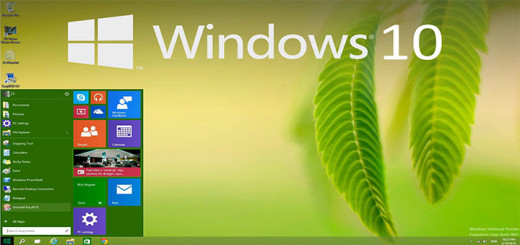Как да използвам iPad като монитор?

Как да използвам iPad като втори монитор? В това ръководство ще разгледаме по-подробно тази подробност, която много хора са любопитни, както за Windows, така и за macOS.Ако екранът на вашия лаптоп е малък за вас и се нуждаете от втори монитор, iPad до вас може да реши този проблем. В това ръководство как да използвам iPad като втори монитор на компютри, работещи както с операционни системи Windows, така и с macOS ? Ще разгледаме по-отблизо въпроса.
Множеството монитори винаги са по-добри, ако имате натоварен работен поток, който изисква да използвате множество дисплеи. От друга страна, ако имате iPad в ръка, имате възможност да използвате таблета си като вторичен екран, без да се налага да купувате нов монитор.
Методи за използване на iPad като втори монитор
И така, как да използвам iPad като втори екран?
Използване на iPad като втори монитор в macOS
Ако вече използвате Mac, iMac или MacBook, можем спокойно да кажем, че имате доста късмет. С функцията Sidecar, предлагана от Apple, можете да превърнете iPad в монитор, без да е необходима каквато и да е програма или покупка.
- Влезте в iCloud на iPad.
- Влезте със същия акаунт в iCloud на Mac.
- Свържете iPad към Mac чрез USB за кабелен трансфер.
- Включете Wi-Fi и Handoff за безжичен трансфер.
- Щракнете върху бутона AirPlay в лентата с менюта на Mac.
- Изберете вашия iPad от списъка.
Използване на iPad като втори монитор в Windows
Ако устройството, което използвате, има операционна система Windows, на този етап ще ви е необходимо приложение, наречено Duet. Това приложение изисква еднократно плащане от вас, но можем да кажем, че това е цена, която заслужава парите си за продължителна употреба.
- Изтеглете приложението Duet Display на iPad.
- Изтеглете приложението Duet Display на вашия компютър.
- Свържете iPad към вашия компютър.
- Отворете приложението и на двете устройства.
Можете да използвате iPad като монитор с двата метода, които сме включили в това ръководство. Разбира се, той няма екран, голям колкото монитор, но можем да кажем, че е много по-изгодно от даването на стотици долари за нов монитор. Можете също така да се възползвате от сензорния интерфейс.
И така, какво мислите за методите, които сме включили в ръководството? Предоставената тук информация работи ли за вас и успяхте ли да използвате таблета си като вторичен екран? Не забравяйте да споделите мненията си по темата с нас от раздела за коментари по-долу.